Adobe Premiere Pro er et tidslinjebaseret program udviklet af Adobe. Desuden er det den nøjagtige definition af alt-i-en-software på grund af dens fuldt udstyrede videoredigeringsattributter. Men hvis du er nybegynder på denne software, vil du på en eller anden måde finde den kompliceret at bruge, fordi den er beregnet til professionel brug. Derfor vil du i denne artikel lære den grundlæggende procedure for, hvordan du roter video i Premiere pro. Der vil også blive givet indsigt i fordelene og ulemperne ved at bruge dette program.
Del 1. Sådan roteres en video anvendt med Premier Pro
Som nævnt ovenfor tilskriver Premiere pro de bedste funktioner i videoredigering. Desuden kan selv dine forkerte vinklede optagelser fungere perfekt med dette program fra Adobe. Utroligt nok kan denne videoredigeringssoftware downloades på både Mac og Windows OS. I betragtning af dens værdifulde pris har Premiere Pro stadig glædet eksperterne på grund af dens omfattende funktioner, der hjælper de erfarne redaktører med at udføre deres opgaver effektivt. Så uden yderligere adieu, lad os se de forenklede trin nedenfor om, hvordan man roter video i Premiere Pro CC 2021.
Trin 1Start et nyt projekt
Download og installer softwaren på din pc. Start programmet, og klik derefter på Nyt projekt fanen. Indstil navnet på projektet, og tryk derefter på Okay knap.
Trin 2Importer videofilen
Gå til Filer, og vælg derefter Importere fanen, ellers klik CTRL+I. Vælg din video, og træk derefter videoen ind i interfacet Tidslinje panel.
Trin 3Roter videoen
Klik på din uploadede video på tidslinjen, og klik derefter Effekter. På den øverste venstre del skal du kigge efter bevægelsen, og under den skal du vælge rullemenuen til Rotation. Juster til den ønskede vinkel, og hvis alle er indstillet, gem videoen ved at klikke på Hurtig eksport øverst til højre på grænsefladen.
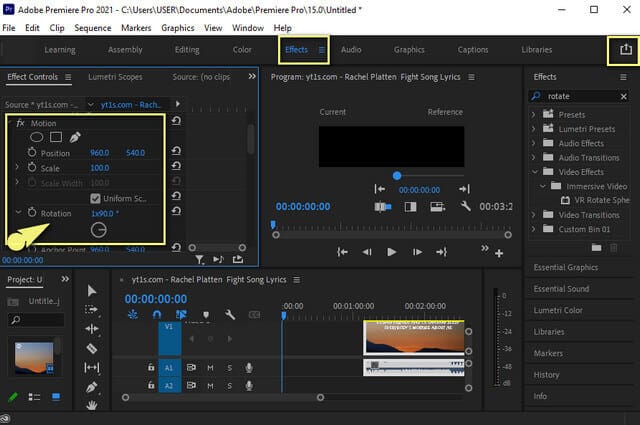
- Det er et multifunktionelt videoredigeringsprogram med alle funktioner.
- Leveres med professionel kodning, farvekorrektion og redigeringsattributter.
- Velegnet til erfarne eller professionelle redaktører og ser på en eller anden måde besværligt ud for begyndere.
- Den har et højt Ram-værktøj, der bruger meget plads på din enhed.
- Det kræver månedlige eller årlige betalinger. Selvom det kun leveres med en gratis prøveperiode i 7 dage.
Del 2. Den bedste software, der kan udskiftes med Premiere Pro
Hvis du leder efter en anden mulighed, der alligevel er identisk med Premiere pro, når det kommer til attributter, AVAide Video Converter er svaret. Denne kraftfulde software har alt, hvad et perfekt videoredigeringsværktøj skal have. Rent praktisk har den den mest ideelle pris inden for programmet med alle funktioner. Desuden har den understøttelse af Mac, Windows og Linux OS. Den kommer også med avanceret teknologi, som er til stede i dets accelerations- og sikkerhedssystemer, som alle kan navigere.
Nyd at ændre din fil ved hjælp af dens vidunderlige værktøjer såsom rotation, trim, fletning, vend, beskære, opdele, forbedre, komprimere og redigere videometadata. Hvad mere er, du kan bruge enhver enhedsprofil, for den har omfattende understøttelse af over 300 lyd- og videoformater, herunder MP4, M4B, M4V, WMA, ASF, WMV, AVI, WAV, MP3, 3GP, MOV og mere.
- Letter batchprocessen
- Leveres med accelereret hastighed og sikkerhed.
- Med omfattende support på forskellige typer filformater.
- Med den indbyggede Moviemaker, videocollagemaskine og DVD-ripper.
- Indeholder en kraftfuld værktøjskasse, der inkluderer GIF- og 3D-skabere, sammen med de fremragende output-producerindstillinger.
Sådan roteres en video med AVAide Video Converter
Trin 1Software installation
Få softwaren ved at besøge AVAide Video Converter-webstedet. Ellers skal du sætte kryds på download-knappen ovenfor. Start den, når den er installeret, så gå direkte til Værktøjskasse, og klik derefter på Video rotator.
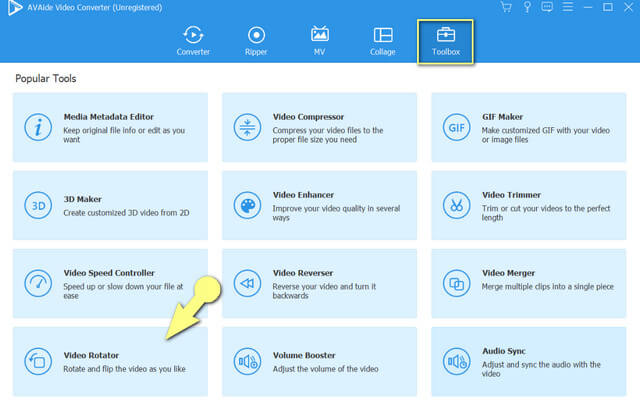
Trin 2Import af videofil
Når du kommer til videorotatorgrænsefladen, skal du begynde at importere din videofil ved at klikke på Plus Skilt i midten.
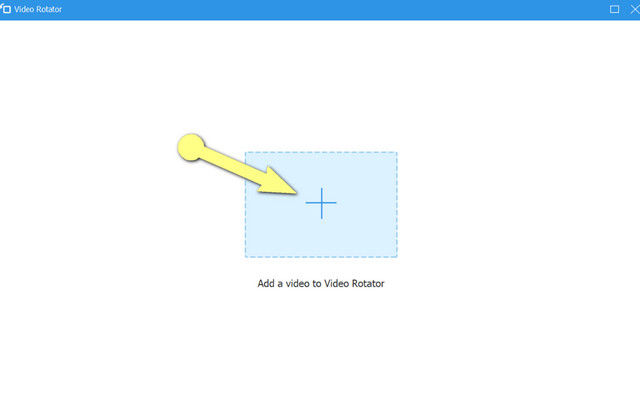
Trin 3Start videorotationen
Du vil blive vist outputtet af din fil ved siden af den originale. Begynd at få adgang til rotationsmodifikatoren ved at klikke på Rotation ikoner. Ved at bruge de to første ikoner kan du enten rotere outputtet med uret eller mod uret, mens det tredje og fjerde ikon angiver videoflipping.
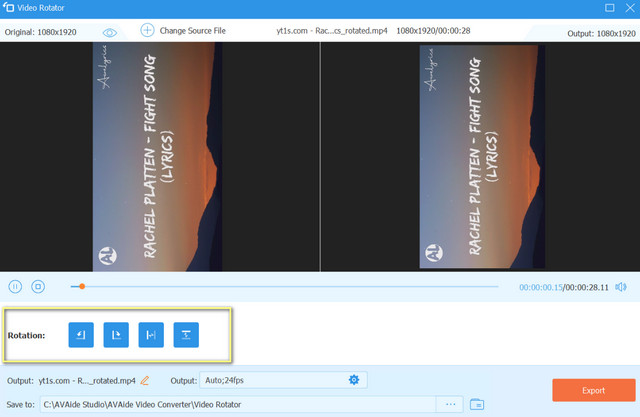
- Tryk på Indstilling ikon for at justere videofilens opløsning, kvalitet, format, framerate, koder og zoomtilstand sammen med indstillingen for dens lyd.
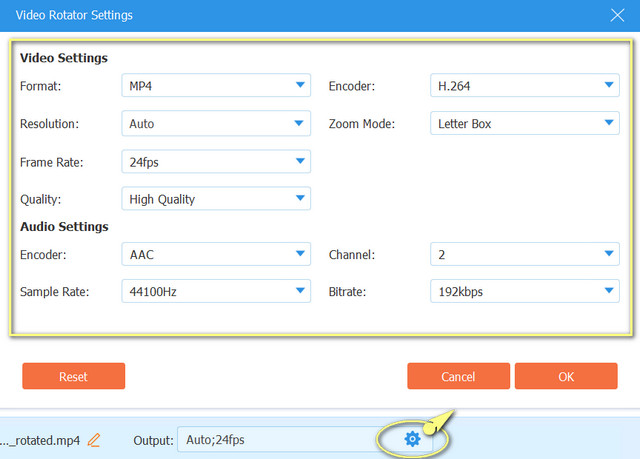
Trin 4Gem via eksport
Gem den roterede og redigerede videofil ved at klikke på Eksport knap. Hvis du gerne vil beholde dit output i en bestemt filmappe, skal du klikke på Gem til vælg derefter fra din lokale, tidligere til eksporten.
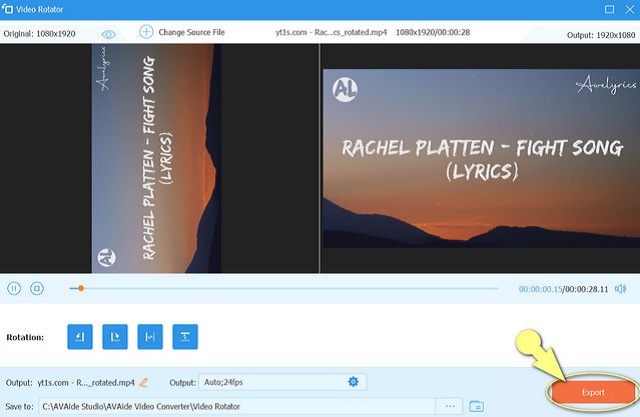
- Leveres med multifunktionelle redigeringsværktøjer.
- Med en meget nem grænseflade, der ikke kun kan navigeres af eksperter, men også af begyndere.
- Vil forbruge minimalt med ram på din enhed.
Del 3. Vigtigheden af at rotere en video
Andre kan måske ikke se vigtigheden af at rotere videoen, og derfor gider de ikke finde ud af, hvordan de skal rotere en video i Premiere eller i anden software. Hvad angår os, spiller rotation af en video en stor faktor i visualiseringen af videooptagelsen på enheden. For eksempel har du optaget en hændelse på stedet og ubevidst brugt en unøjagtig vinkel og fundet besvær ved at afspille den. Hvordan vil du dele og formidle den rigtige forestilling til seerne, hvis simpel visning gør det byrdefuldt for dem? For at de kan sætte pris på og nyde klippet, skal du få deres opmærksomhed ved først at give dem den perfekte videorotation.
Del 4. Ofte stillede spørgsmål om videorotation
Er der en indbygget videorotationsapp til Android?
Ja, Android og endda andre mobile enheder har deres indbyggede fotogalleri med en rotationsindstilling.
Hvordan roterer man en video i Premiere Pro CC cc 2017?
Premiere Pro CC 2017 har en lignende procedure med Premiere pro cc 2021. Stol på de forenklede trin i denne artikel for at få din vejledning.
Hvordan roterer man en video i Premiere Pro CC 2018 uden at miste kvaliteten?
Roterende videoer på enhver premiere pro-udgave mister ikke kvaliteten af filen. Tværtimod kan du forbedre kvaliteten, mens du roterer videoen, især med AVAide Video Converter, som har tonsvis af videoforstærkere.
At have en perfekt vinklet video gør den mere iøjnefaldende. Brug Premiere Pro, og bliv en professionel redaktør. Derfor, hvis du foretrækker en budgetvenlig software, der er identisk med Premiere Pro, er AVAide Video Converter et perfekt valg. Du kan også bruge den som en MP4 metadata editor. Download den, og oplev dens kraftfulde funktioner i dens meget brugervenlige grænseflade. Gå og attester, hvordan denne fantastiske software producerer perfekte output til dig.
Din komplette videoværktøjskasse, der understøtter 350+ formater til konvertering i tabsfri kvalitet.
Roter og vend video
- Vend en video på Windows, Mac, online og på mobil
- Roter en video online
- Roter en video i Premiere Pro
- Roter et videoklip i iMovie
- Roter en video på iPhone
- Roter en video på Android
- Bedste apps til at rotere video til Android og iOS
- Vend video ved hjælp af desktop-, online-, iPhone- og Android-apps
- Vend en video online
- Roter en MP4-video
- Hvordan VLC roterer video
- Vend video i Final Cut Pro
- Vend en video på Android
- Roter en video til Instagram
- Roter video 180 grader
- Hvordan HandBrake Flip videoer
- Vend videoer i Windows Media Player



 Sikker download
Sikker download


